Hướng dẫn thêm thiết bị Wifi Cambium vào Cloud
Trong bài viết này mình sẽ hướng dẫn các bạn thêm thiết bị wifi Cambium vào tài khoản cloud và tạo các SSID cho các wifi đó. Hướng dẫn này áp dụng cho tất cả các loại wifi của Cambium như E400, E410, E430, E600, E700...
Thêm thiết bị Wifi vào Cloud
Nếu bạn chưa có tài khoản cloud của Cambium, bạn cần phải đăng ký mới 1 tài khoản. Xem hướng dẫn đăng ký: cnMaestro Cambium là gì? Hướng dẫn đăng kí tài khoản cloud wifi Cambium
Nếu đã có tài khoản Cloud, đăng nhập vào trang dashboard của Cambium cnMaestro. Giao diện lúc đăng nhập có thể khác nhau do loại Account lúc đăng ký chọn khác nhau. Bạn có thể thay đổi account type bằng cách truy cập Application > Setting và chọn loại tài khoản mình cần sử dụng, giao diện cũng sẽ thay đổi theo loại tài khoản này. Ở đây mình dùng loại Access and Backhaul sẽ quản lý được tất cả các thiết bị của Cambium bao gồm Wifi, Switch, PMP, PTP, ePMP. Trong bài viết này mình cũng sẽ sử dụng giao diện của loại tài khoản này để hướng dẫn.
Đăng nhập vào trang dashboard của Cambium cnMaestro
Để thêm thiết bị wifi vào, truy cập Onboard Device, chọn Claim Device
Nhập 1 hoặc nhiều số Serial Number của các thiết bị vào ô trống, cách nhau bằng dấu phẩy hoặc mỗi số Serial trên 1 dòng:
Để lấy số Serial của thiết bị các bạn có thể xem tại mặt sau của thiết bị hoặc trên vỏ hộp.
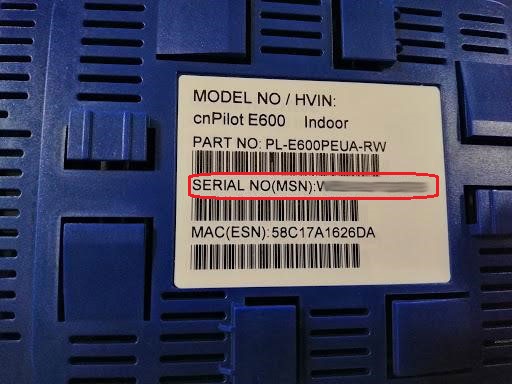
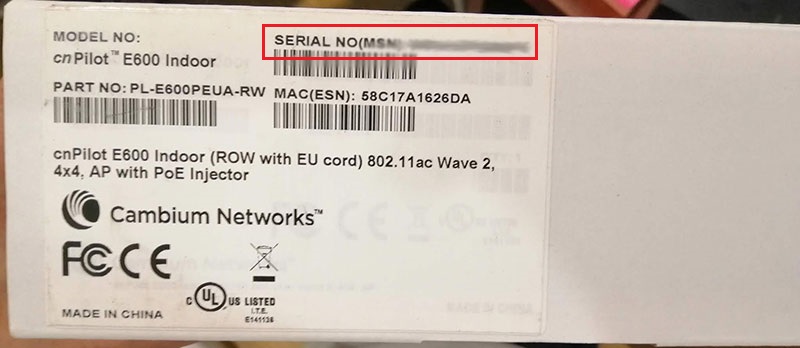
Sau khi đã claim thành cộng, chọn Approve
Tạo các WLAN (SSID)
Truy cập Configuration > WLANs and AP Groups, chọn New WLAN:
Nhập các thông số trong trong phần Add New
- Basic Information:
- Type: chọn cnPilot Enterprise cho các dòng wifi E400, E410, E430, E600, E700...
- Name: Đặt tên cho WLAN.
- Description: Ghi chú mô tả cho WLAN.
- Basic Settings:
- SSID: Đặt tên cho SSID, tên này sẽ hiển thị khi nhìn thấy Wifi.
- VLAN: Vlan sẽ gán cho SSID này, tùy vào hệ thống network của doanh nghiệp.
- Security: chọn loại bảo mật cho SSID, nếu muốn đặt mật khẩu thì các bạn chọn WPA2 Pre-shared Keys và nhập mật khẩu cho SSID.
- Radios: chọn 2.4Ghz and 5Ghz để client sẽ tự động kết nối vào 5Ghz (nếu hỗ trợ) để tăng băng thông truy cập qua wifi với Client đó.
- Advanced Settings: đây là các tùy chọn nâng cao, chúng ta có thể chọn theo nhu cầu hoặc để mặc định
Nhấn Save để tạo WLAN
Tạo AP Group để nhóm các AP phát chung SSID
Truy cập Configuration > WLANs and AP Groups, chọn tab AP Groups, chọn New AP Group để tạo group:
Nhập các thông số trong phần Add New:
- Type: chọn cnPilot Enterprise cho các dòng wifi E400, E410, E430, E600, E700...
- Name: Tên của AP Groups.
- Country: Chọn quốc gia phù hợp
- Location: Nhập địa điểm, vị trí lắp đặt
- Placement: chọn Indoor hoặc outdoor tùy theo vị trí lắp đặt.
- PoE Output: bật tính năng cấp nguồn cho các thiết bị khác khi kết nối vào cổng eth2 (với những model có 2 cổng mạng).
- LED: bật hoặc tắt đèn led thông báo trạng thái trên AP
- LLDP: bật tính năng LLDP để cho phép các AP hiển thị neighbor trên các thiết bị khác
- WLAN: Tại đây sẽ thêm những WLAN(SSID) đã tạo ở phần trước vào. Chọn Add WLAN và chọn SSID muốn các AP Group phát.
Chọn Save để lưu cấu hình.
Gán AP Group vào Access Point
Truy cập mục Manage, chọn AP vừa add vào, chọn tab Configuration, mục AP Group chọn group vừa tạo. Sau khi chọn group các bạn sẽ thấy SSID mà chúng ta gán vào AP Group ở bước trên. Các phần khác là tùy chọn tùy vào khu vực lắp đặt AP.
Chọn Apply Configuration để lưu cấu hình. Sau khi Apply cấu hình xong, cloud sẽ tự đẩy cấu hình xuống AP để hoạt động, quá trình này mất khoảng 3 đến 5 phút. Các bạn có thể chọn View Configuration Jobs ở bên cạnh nút Apply Configuration để xem trạng thái. Sau khi AP nhận cấu hình sẽ broadcast SSID.
Như vậy là chúng ta đã hoàn thành các cấu hình cơ bản để cấu hình 1 wifi Cambium sử dụng Cloud miễn phí của Cambium. Chúc các bạn thành công!





.png)























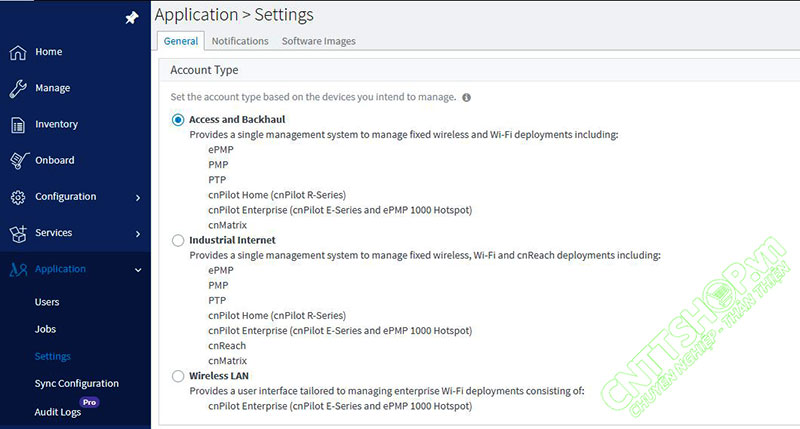
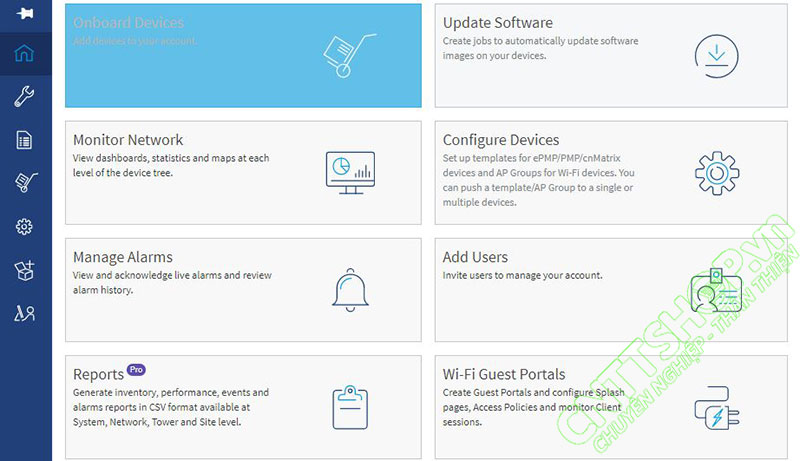
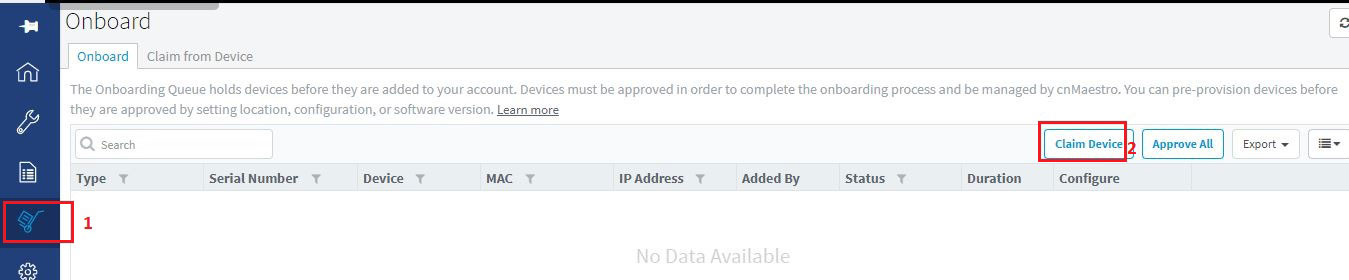
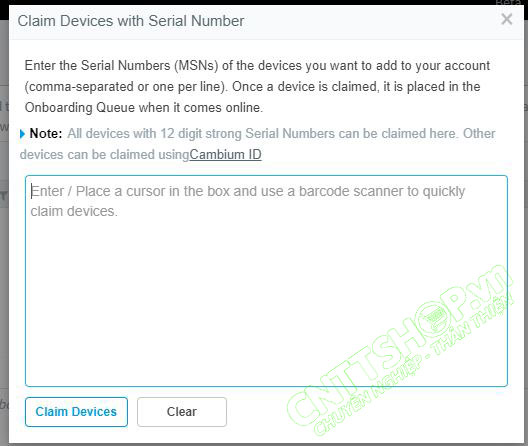
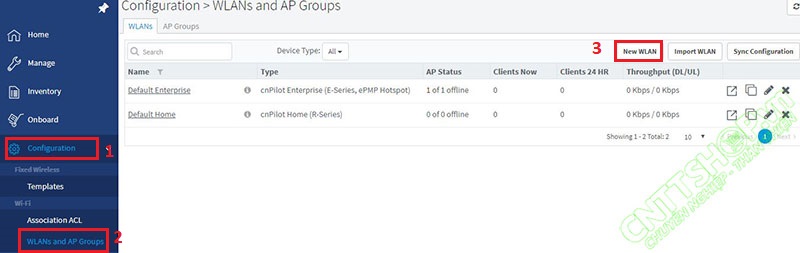
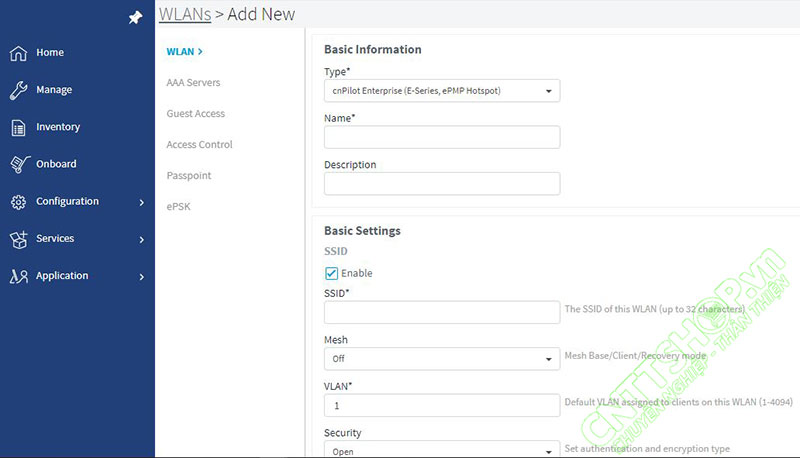
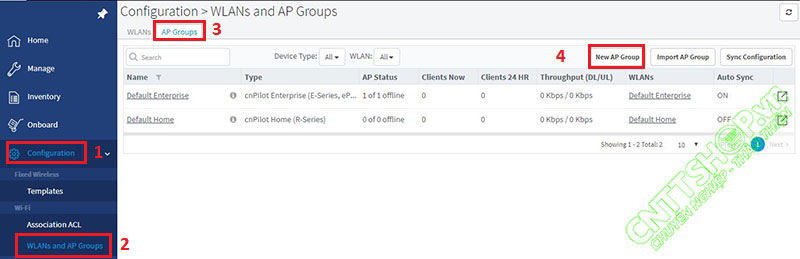
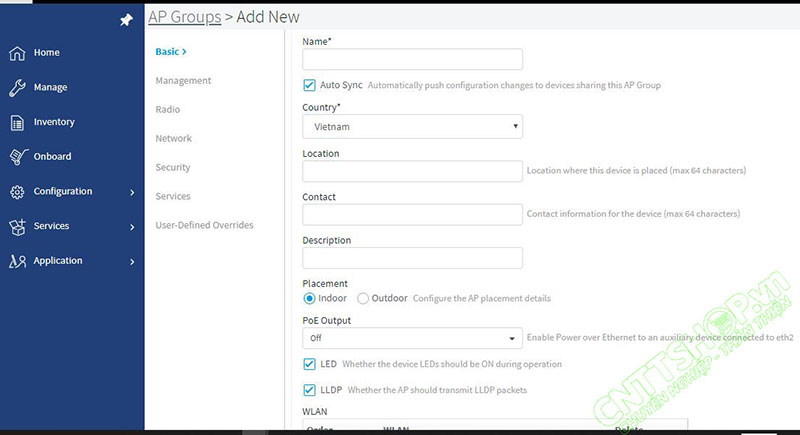
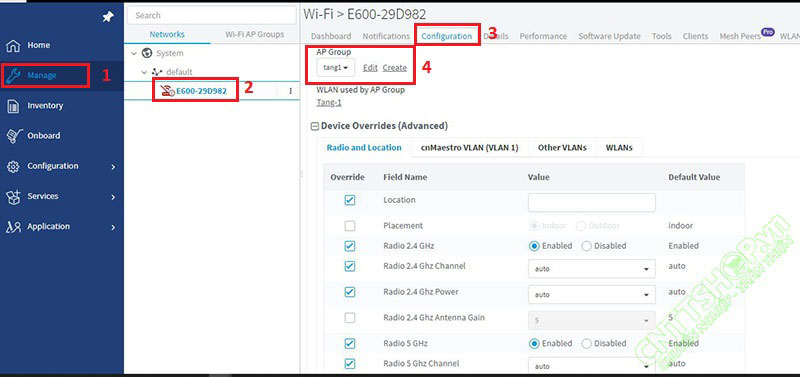


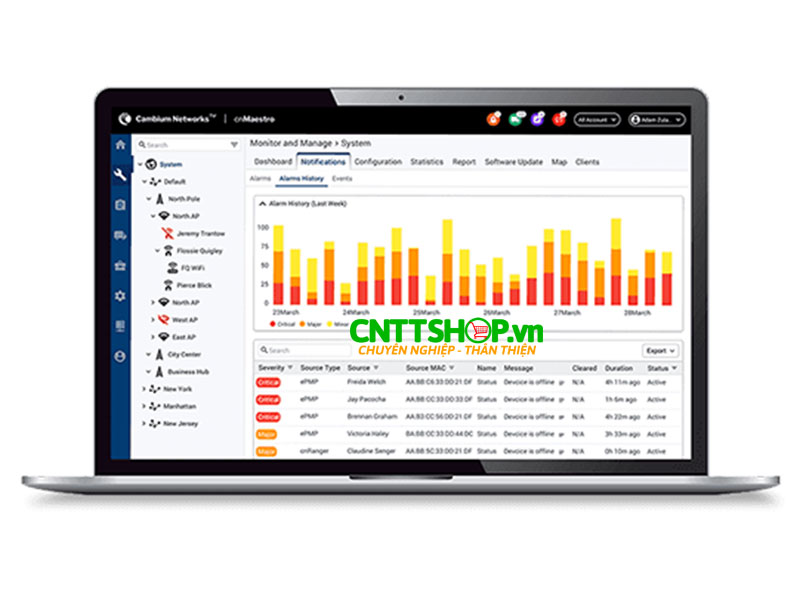















Bình luận bài viết!